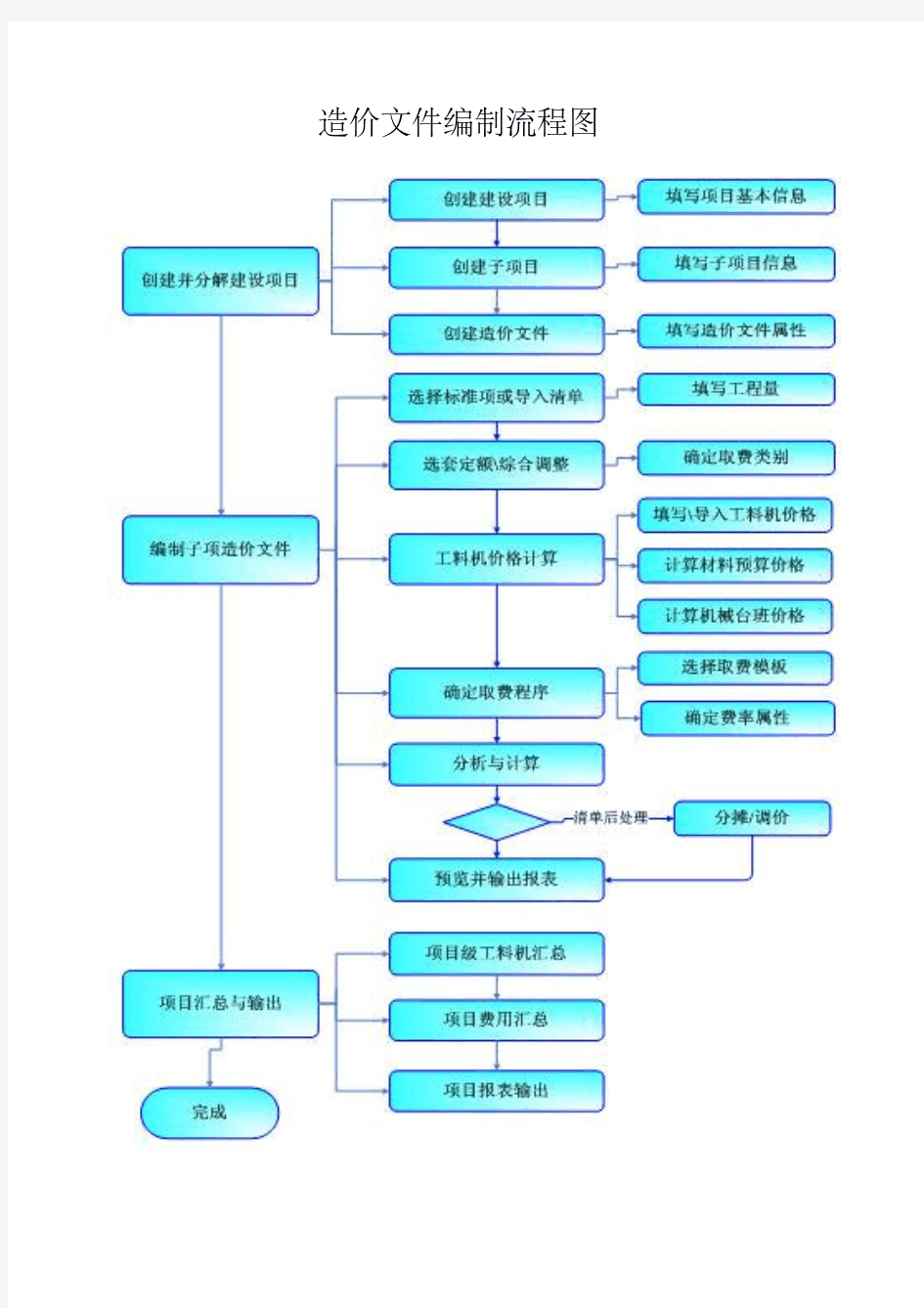
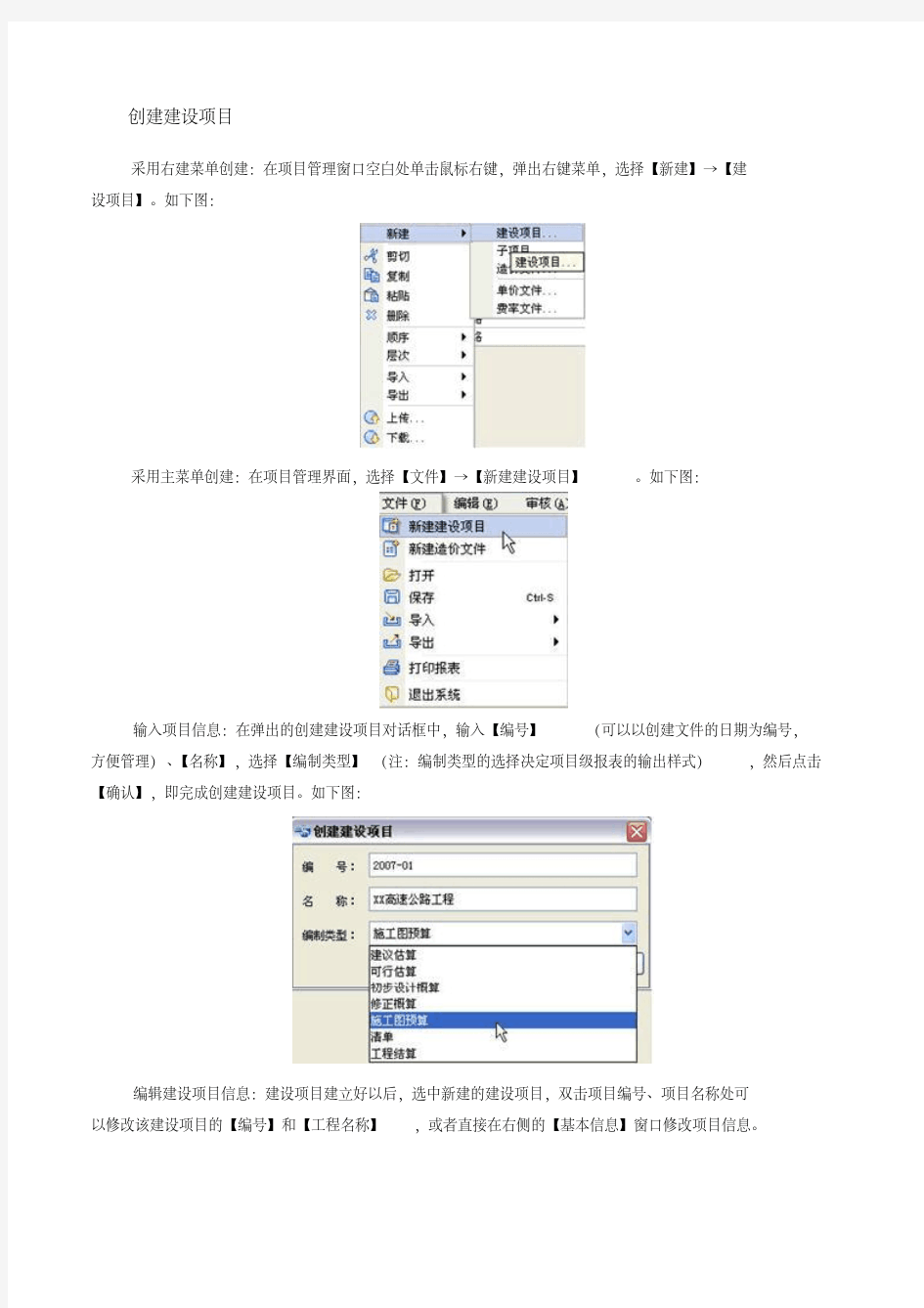
造价文件编制流程图
采用右建菜单创建:在项目管理窗口空白处单击鼠标右键,弹出右键菜单,选择【新建】→【建
设项目】。如下图:
采用主菜单创建:在项目管理界面,选择【文件】→【新建建设项目】。如下图:
输入项目信息:在弹出的创建建设项目对话框中,输入【编号】(可以以创建文件的日期为编号,方便管理)、【名称】,选择【编制类型】(注:编制类型的选择决定项目级报表的输出样式),然后点击【确认】,即完成创建建设项目。如下图:
编辑建设项目信息:建设项目建立好以后,选中新建的建设项目,双击项目编号、项目名称处可
以修改该建设项目的【编号】和【工程名称】,或者直接在右侧的【基本信息】窗口修改项目信息。
选中新建的建设项目右击,选择【新建】→【子项目】。子项目可根据实际需要创建,或是省略上述操作直接在建设项目下创建造价文件。
创建造价文件
新建造价文件有3种方式:
(1)选中子项目(或建设项目)右击,选择【新建】→【造价文件】。如图:
(2)选择【文件】→【新建造价文件】。如图:
(3)在工具栏里直接点击快捷键,新建造价文件。
输入造价文件基本信息:在弹出的窗口中,输入【编号】、【名称】,选择【计价依据】、【主定额】和【项目模板】,点击确定。如下图:
〖注〗:造价文件创建好后,计价依据是不能再更改了的,因此在选择计价依据时必须考虑所编制造价文件的类型再进行选择。
填写建设项目及造价文件基本信息
根据工程实际情况,填写项目基本信息(如图一)以及造价文件基本信息(如图二)。
项目级单价文件
创建
使用单价文件
编辑单价文件
创建
采用右建菜单创建:在项目管理窗口,选中需要添加项目级单价文件的建设项目节点,单击鼠标右键,弹出右键菜单,选择【新建】→【单价文件】。如下图:
采用主菜单创建:在项目管理界面,选中需要添加项目级单价文件的建设项目节点,选择【建设项
目】→【新建单价文件】。如下图:
使用单价文件
在项目管理界面,选中任何一个造价文件,在单价文件列,双击,在出现的下拉列表中选择需要切
换的单价文件。如下图:
〖注〗:造价文件选用了单价文件后,系统会将造价文件中的工料机价格等信息拷贝到单价文件中。如果
单价文件被多个造价文件使用,则这个单价文件里的价格信息是所有造价文件价格信息的合集。
取消关联:如果造价文件选用了(关联了)建设项目下的实体单价文件后,又突然不使用时,这时候,
需要选择单价文件列下拉列表中的“取消关联”选项,则,系统会取消造价文件与选用单价文件的关联,并且,
给造价文件新建一个空的同造价文件名的单价文件,这个空的单价文件是造价文件必须带的,因为造价文
件存在的同时必须有一个单价文件同时存在,取消关联的同时必须发生新建空文件的操作。
编辑单价文件
在项目管理界面,选中单价文件,双击或点击工具栏(主菜单)的图标或者右键打开,则,进入单价文件的编辑界面。如下图:
单价文件界面包括3个标签页,分别是单价文件标签、运费费率标签和自采自办费率标签。
项目级费率文件
创建费率文件
使用费率文件
编辑费率文件
创建费率文件
采用右建菜单创建:在项目管理窗口,选中需要添加项目级费率文件的建设项目节点,单击鼠标右
键,弹出右键菜单,选择【新建】→【费率文件】。如下图:
采用主菜单创建:在项目管理界面,选中需要添加项目级费率文件的建设项目节点,选择【建设项
目】→【新建费率文件】。如下图:
使用费率文件
在项目管理界面,选中任何一个造价文件,在费率文件列,双击,在出现的下拉列表中选择需要切
换的费率文件。如下图:
〖注〗:取消关联:如果造价文件选用了(关联了)建设项目下的实体费率文件后,又突然不使用时,
这时候,需要选择费率文件列下拉列表中的“取消关联”选项,则,系统会取消造价文件与选用费率文件的关联,并且,给造价文件新建一个空的同造价文件名的费率文件,这个空的费率文件是造价文件必须带的,
因为造价文件存在的同时必须有一个费率文件同时存在,取消关联的同时必须发生新建空文件的操作。
编辑费率文件
在项目管理界面,选中费率文件,双击或点击工具栏(主菜单)的图标或者右键打开,则,进入费率文件的编辑界面。如下图:
建立项目结构
选择标准项
在“预算书”界面的右边工具栏,点击【标准模板】按钮】或者直接点击停靠在预算书右侧的【标准模板】按钮,,系统弹出选择标准模板对话框,勾选节点后,双击或右击选择【添加选中】即可。如
下图:
增加非标准项目
增加前项:右击选择【增加】→【前项】或直接单击工具栏中的快捷图标,在选中项的前面增加一个非标准项。
增加后项:选择【增加】→【后项】或直接单击工具栏中的快捷图标,在选中项的后面增加一个非标准项。
增加子项:选择【增加】→【子项】或直接单击工具栏中的快捷图标,在选中项的子节点增加一个非标准项。
子项下面是可以再增加定额同级项的,但定额同级项下面不能再增加任何对象。如图:
☆技巧提示:
定额同级项是项目结构中的最低层次,它的下面不能再增加任何项目结构,它的定位是跟定额同级的。
也就是“定额同级项”(相当于WCOST的数量单价类/列式计算类计算项)和“定额”属于同类项、平级项,定额同级项下是不能再套定额的。定额同级项的主要作用如下:
①定额同级的数量单价类:在“预算书”界面右击选择【增加】→【定额同级项】,输入【编号】、【名称】、【单位】、【工程量】,然后根据判断选择在【人工单价】或【材料单价】或【机械单价】列中输
入相应的单价,系统默认设置的取费类别为“不取费”,该项中不需要计算的费用可直接在“预算书”窗口下的
“取费程序”中勾选【不计】。
②定额同级的计算公式类:在“预算书”界面右击选择【增加】→【定额同级项】,输入【编号】、【名称】、【单位】,双击“计算公式”栏可以直接输入公式;或者点击按钮,在弹出的“取费基数编辑对话框”中编辑公式。
选套定额
定额库中选择
添加补充定额
借调其他定额
填写工程量
确定取费类别
选套工料机
定额调整
标准换算
混合料配比调整
子目系数调整
辅助定额调整
调整工料机
批量调整定额
分部分项项目工料机调整
调整列表
撤销定额调整
分部分项下单价文件
定额库中选择
方法一:在“预算书”界面点击需要套取定额的位置,点击鼠标右键,在右键菜单【选择】→【定额】,或者直接点击停靠在预算书右或下侧的【定额库】按钮,则系统弹出定额库窗口(如下图),从“定额”的下拉框中选择需要的定额库(注:系统默认的定额库是创建造价文件时的选择的主定额库),然后再查找所需套用的定额子目,双击选入或者右击选择【添加选中行】来套取定额。
☆技巧提示:系统增加了定额查询功能,用户可按定额编号或名称来查询所需的定额,查询后的数据显示
在查询结果框中,可双击选入或右击选择【添加选中行】来选取定额。
如查询定额名称中有“水泥”字样的定额。如下图:
方法二:在“预算书”界面点击需要套取定额的位置,点击鼠标右键,在右键菜单【增加】→【定额】或
直接点击工具栏中的快捷图标,新增一条空记录,在“编号”栏直接输入定额编号,WECOST8.2.0版本新增加渐进式定额筛选提示功能,并支持两种定额套用方式(如1-1-1-1和10101001),使得定额选套更加灵活快速;也可单击该空记录“编号”右侧的按钮,进入定额库中选套定额,选择定额方法同上。如图:
☆技巧提示:
1、在“编号”列,可通过输入定额名称模糊查找,渐进显示包含该名称的定额。
2、系统自动记录标准项与定额的匹配次数,将匹配次数较多的定额按顺序排在渐进显示列表中。
3、系统自动记忆选择定额的章项信息,当用户选择了1-1-1-1(10101001)定额后,只用输入2,系统自动在渐进显示列表的第一行显示1-1-1-2(10101002)定额,用户确定即可快速选入定额,大大提高输入定额
的效率。
方法三:分项模板录入
为提高造价文件的编制效率,系统专门设置了分项模板(又称定额模板)功能,用户可以从分项模
板里批量录入定额。在“预算书”界面点击需要套取定额的位置,然后在界面右侧工具栏点击“分项模
板”按钮,弹出【分项模板】对话框,点击在“模板”窗口下的【分项模板】里找到对应的项目模板,
点击鼠标右键,在右键菜单里选择【增加到预算书】。如下图:
☆技巧提示:
用户可以将分项工程常用的定额组合,保存至【分项模板】下,然后可根据实际需要批量套用,使用模板可以节省造价文件编制时间,同时系统还提供模板的导出、导入功能,方便经验共享。如下图:
添加补充定额
如果在编制造价文件时,所需项目定额在交通运输部发布的定额库中查找不到,系统还提供了编制
补充定额的功能。在“预算书”界面点击需要套取定额的位置,点击鼠标右键,在右键菜单【增加】→【定额】或直接点击工具栏中的快捷图标,新增一条空记录,在定额编号中录入新编号,系统会自动提示并在新增补充定额编号前加“LB”作为补充的标识,接着用户需输入补充定额的名称、工程量,选择单位,然后在“预算书”下的“人材机”窗口选择、增加补充定额的人材机消耗。如图一、二、三:
☆技巧提示:
用户可以将已经编制好的补充定额保存至“我的定额库”,方便以后调用。在“预算书”界面选中补充定额,点鼠标右键,在右键菜单【保存到】→【我的定额库】,弹出【我的定额库】界面,选中左边【我的补充定
额】,点鼠标右键,选择【保存定额到该章节】。如图一:
用户也可以选择主菜单【维护】→【我的定额工料机库】,在弹出的【我的定额工料机库】进行补充
定额的管理维护操作。如图二:
借调其他定额
系统会在这些定额编号前加上借用定额的简称。
例:主定额库为概算库,套用预算库定额时,借用的预算定额编号前会增加[预]字。如下图:
当借用其它定额时,系统会在这些定额编号前加“借[简称]”。如可行估算借用预算定额时,如下图:
填写工程量
系统默认子节点自动继承父节点工程量。当修改上级节点工程量时,下级节点工程量如果跟父节点
工程量相同的也跟着自动改变,不相同的不变。
如不需要自动继承工程量功能,可在主菜单【工具】→【系统参数设置】,把“是否自动填写工程量”的值设置为“否”。
系统默认以自然单位处理工程量,即输入定额子目的工程量会自动除以定额单位系数。如用户需按
定额单位处理工程量时,可在主菜单【工具】→【工程量输入方式】的下拉列表中,把“自然单位”改
为“定额单位”。
确定取费类别
系统根据施工划分为每一条定额设置了“取费类别”,因此在选套定额后,用户可不再选择“取费类别”。如果认为系统设置的取费类跟实际情况不符,可直接以数字键选择相应“取费类别”,也可以在下拉列表中选择。如下图:
☆技巧提示:
如需批量修改“取费类别”,在“预算书”界面选中需要修改的分项或部分分项子目,点鼠标右键,在右键菜单里选择【批量】→【设置取费类别】,所有被选中分项或部分分项子目都会被设置为选中的“取费类别”。如图:
选套工料机
在“预算书”界面需要增加的位置,点击鼠标右键,在右键菜单【选择】→【工料机】,或者直接点击停靠在预算书右侧的【工料机库】按钮,出现工料机对话框,从【工料机】的下拉列表中选择需要
的工料机库,然后在窗口右侧选中所需添加的工料机,双击或单击鼠标右键选择【添加选中行】,将工料机添加到预算书中,如图:
如需新增补充的工料机,可在“预算书”界面点击需要增加的位置,点击鼠标右键,在右键菜单【增加】→【人工】、【材料】、【机械】,输入新增工料机的【编号】、【名称】、【工程量】、【单价】,选择【单位】、【取费类别】等信息。确认回车后,系统自动增加下一条工料机。如下图:
☆技巧提示:
系统可使用编号或名称来查询所需的工料机,查询后的数据显示在右下方的查询窗口中,可双击或单
击鼠标右键选择【添加选中行】将选中工料机添加到预算书中。
如查询材料名称中包含“水泥”字样的材料。如下图:
定额调整
在“预算书”界面,单击需要调整的定额,系统在靠右下方窗口里设置“标准换算(BZ)”、“混合料配比(PB)”、“子目系数(XS)”、“辅助定额(FZ)”等定额调整窗口,用户可根据工程实际情况对需要调整
的定额进行调整,所有的定额调整信息会记录在“调整列表”里。
标准换算
在定额调整信息视窗中,点击“”按钮,系统会列出该定额常用到的换算。如砂浆、砼标号,
厚度和运距的综合调整等等。
用户只需要在调整的复选框中打勾,并根据工程具体情况输入相关参数后,系统会自动调整消耗量
和定额名称。如下图:
在标准换算窗口中,有些定额的调整选项里,会带有“”按钮,点击此按钮,可弹出“参数编辑”对话框,在对话框中可编辑计算公式,点击【确定】后,系统自动计算。如下图:
混合料配比调整
在“预算书”界面里,选中需进行混合料配比调整的定额,点击“”按钮,直接在“调整为”一栏中输入目标比例。输入第一个材料的配合比例后,系统会根据比例之和“100%”自动计算并生成第二个材料的配合比例,同时自动修改定额名称。如下图:
子目系数调整
在“预算书”界面里,选择需要乘系数的定额,在定额调整信息窗口中点击“”按钮,根据调整需要,在【人工系数】、【材料系数】、【机械系数】调整框里输入对应系数后回车,系统自动计算消耗量
并显示调整信息。如要对定额中所有的工料机消耗乘以相同的系数时,则只要在【单价系数】框里填系
数后回车即可。不调整时“子目系数”全部默认为1。
辅助定额调整
辅助定额是对主定额的标准量进行增减的调整。
在“预算书”界面里,选中需要进行调整的定额,点击“”按钮,然后在调整信息框空白处点
击鼠标右键选择【增加】(如图一),则弹出选择定额对话框,找到对应的辅助定额后,双击或单击鼠标
右键选择【添加选中行】(如图二),辅助定额被添加到调整信息窗口中,填写调整系数即可。
图一
图二
如08新版公路定额中,2-1-8-21为15t以内自卸汽车装载第一个1km,现在实际运距为2km。调整方法如下:选择辅助定额2-1-8-22为15t以内自卸汽车装载每增运0.5km(5km以内),调整系数输入2,回车确认完成辅助定额调整。如图3-35:
〖注〗:如果该定额已在“标准换算”中进行辅助定额调整,则此处不必再调整。
调整工料机
在“人材机”界面中,单击鼠标右键,在右键菜单中用户可根据需要【增加】/【选择】/【删除】/【替换】工料机,同时还可以将新增的补充工料机保存至“我的工料机库”。如下图:
①工料机的增、删及替换
增加:在右键菜单【增加】→【人工】/【材料】/【机械】,可直接输入新增工料机的【编号】(注:新增补充工料机的编号须不同于部颁标准工料机编号)、【名称】、【市场价】、【消耗量】;或者点击新增行“编号”栏中的“”按钮,在弹出的工料机库中选择所需工料机,如下图:
选择:单击右键菜单【选择】,弹出工料机库,双击或单击鼠标右键选择【添加选中行】选择所需
工料机。
删除:选中某条工料机,单击鼠标右键选择【删除】即可。
替换:选中某条工料机,单击鼠标右键选择【替换】,从弹出的工料机库中选择工料机,双击或单
击鼠标右键选择【添加选中行】即可替换当前工料机。
②保存工料机
选中某条工料机,单击鼠标右键选择【保存到我的工料机库】(如图一),弹出用户工料机库对话框,选择某章节,双击或单击鼠标右键选择【保存工料机到该章节】即可(如图二)。
公路同望概、预算软件操作教程 1、软件安装 在使用本软件之前,先进行安装,打开安装程序盘,运行WEKS 特安装程序,出现欢迎界面,直接单击[下一步按钮],接受许可,默认的安装路径是C盘,可在此修改安装路径,点击下一步[安装按钮],安装完成后,点击[完成按钮],页面自动关闭。 桌面出现通望造价管理软件的[图标]。 2、登录 双击该图标,出现[登录窗口],输入初始登录帐号【admin】,密码【12345678】。可选择是否登录。管理用户——用于建立帐号、密码;版本更新——可自动检测目前,是否有版本更新发布;整理数据库——对造价数据进行整理,而且还可以清理垃圾文件,以提高系统的速度、稳定性,可定期整理。点击[登录按钮],即可登录。 3、项目管理:新建项目╱造价文件 首先进入到的是:[项目管理界面]——在这个界面里(我们)可以对各个建设项目的造价编制文件进行管理,例如:新建、删除、或导出、导入等操作;[项目工料机汇总界面]——用于汇、总或调整某个建设项目下所有造价文件工料机价格;[项目报表界面]——用于生成和输出项目汇总报表。下面我们学习如何新建建设项目:★☆1、新建建设项目有两种方式:第一种点击[文件按钮],选择[新建建设项目];第二种在[项目管理界面]的空白处点击[右键],选择[新建建设项目],弹出创建建设项目的[对话框],输入编号【20130326,或其他方式的编号亦可以】,输入名称【XXXXXX高速公路】,选择类型【施工图预算】。 项目建立好后,可以在[右侧窗口]填写该项目的基本信息,输入项目起止桩号【K0+000~K5+000】,输入建设单位信息【XXX省高速公路开发投资总公司】,输入设计单位信息【XXX省交通设计院】。 建管费汇总方式、建管费汇总累进办法、以及汇总累进系数这三个项,对于需要进行汇总的概、预算项目才会使用到,这里不做详细介绍。
公路工程造价-同望WECOST软件学习详解 施工图预算编制规程 (1) 工程量清单编制流程七大编制步骤:(概括为三模块:量、价、费) (2) 一、项目管理(新建造价项目及新建造价文件) (4) 1.新建建设项目 (4) 2.新建造价文件 (4) 3.造价编制窗口 (5) 二、取费程序(取费设置)【费】 (5) →取费程序界面 (5) 4.设置费率属性 (5) 5.费率设置功能 (5) 三、预算书(编辑造价文件)【量】 (6) →预算书界面(操作界面的主窗口) (6) 6.预算书-清单的建立:→增加项、选套定额、定额调整 (6) 7.对各个清单进行套价(套定额) (7) 四、工料机汇总(录入或计算工料机计算价格)【价】 (10) →工料机汇总界面 (10) 8.工料机预算单价的填写/计算操作(工料机汇总界面) (10) 五、清单后处理功能(分摊+调价) (11) 9.编制清单报价(含分摊、调价两功能) (11) 六、生成和输出结果报表 (12) 10.输出打印报表 (12) 11.汇总 (12)
施工图预算编制规程 一、确立项目层次:建设项目→单项工程→单位工程→分部工程→分项工程。预算以单项工程为计价核算对象,单位工程为单元组成,通过编制工程量计价表而汇总组成。 二、收集编制依据:施工图纸、通用标准图、会审记录、往来函件、编制办法、预算定额、取费标准及市场价格信息等。 三、熟悉工程内容:把握工程全貌,检查图纸,理解设计意图、规范要求和施工工艺。领会图纸及说明、施组建议书、措施专项设计及有关经济文件,掌握工程量计算规则及定额使用范围等。 四、编制工程量清单:按工程量计算规范对单项工程的分部分项依次逐项编制,符合、计算确定清单数量;无相关设计方案的,工程量可列为暂估量,工程结算按批准施组方案计算。按要求编制施工组织措施费和其它项目费清单。 五、复核工程数量:熟悉现场、施组、施工工序、构成工程造价的内容,计算复核清单和施工技术措施费所需采用全部消耗量定额相应的工程数量。理清计价计量清单和计价不计量项目的工程数量;详细描述项目特征,便于现场工程内容不符设计图或已确定合同工程量清单的特征描述,重新确定相应项目综合单价或费用。 六、计算预算总费用:依据取费标准,以单位工程直接费(直接工程费和措施费)为基数,计算间接费(贵妃、企业管理费等)、利润、税金,生成单位工程计价总表,最后生成单项工程计价汇总表,标注暂估价、安全文明措施费、规费。 七、填写编制说明:工程范围及内容、编制依据、费用标准的取定和重点工程量清单项目编制情况说明。 八、审核预算文件:初步预算必须经过检查、审核。通过后装订成册、电子归档,进行移交和技术交底。该流程也适用于概算和竣工结算文件编制。 工程量清单编制流程七大编制步骤:(概括为三模块:量、价、费) →一、项目管理(新建造价项目及新建造价文件) →二、取费程序(取费设置) →三、预算书(编制造价文件) →四、工料机分析汇总(价格) →五、清单后处理(分摊、调价) →七、报表(生成报表)
速拓医药连锁管理系统操作手册经典 版
速拓医药连锁管理系统操作手册 前言 21世纪是信息化的世纪。面对国内外同行的激烈竞争, 无数中小企业在管理方面的不足已经严重制约了企业的发展和壮大。越来越多的企业经营者已经认识到实施信息化战略是改进企业经营管理水平, 提高企业竞争力的有效途径。市场的呼唤不断催生出优秀的商务管理软件, 而速拓系列软件则是其中的精品。 当速拓系列软件还在市场上热销时, 速拓公司于年初整合公司的软件开发精英, 成立了”经典版”开发小组, 利用近两年的时间开发出速拓家族的新生代产品—”经典版”系列软件。该系统完全满足了企业对物流、信息流、资金流等集成管理的迫切需要, 能够对企业各种经营活动和管理行为实施全方位的过程控制与细化管理, 从而以更简便、实用的方式帮助中小企业迅速解决管理难题, 全面提升整体竞争力。 ”经典版”系列软件延续了速拓软件进、销、存、财一体化、导航式操作、易学易用等优点, 而且在信息集成和统计分析方面做了较大的提高, 使您能够方便快捷地获取到各种有用信息。 ”经典版”系列软件也是面向国内中小型企业的商务管理平台, 它根据国内中小型企业的经营规模、组织架构等方面的特点, 结合中小型企业的管理需求, 在业务流程及功能结构上都进行了重整, 软件的功能较其以前版本更加实用化。
”经典版”系列软件的推出对于我们来说还是一个新的尝试, 系统中如果还存在不完善的地方, 希望广大用户能够谅解, 并继续提供更多的宝贵意见, 以待我们在今后的版本中进一步地改进和提高, 更好地满足您的需要。 速拓公司的成长与发展离不开您的支持, 我们会时刻注意与您进行沟通, 不断听取更多的宝贵意见, 不断推出高品质的产品和服务。 在此对所有长期以来不断支持速拓公司的各界人士及朋友们表示衷心地感谢! 第一章、系统简介 《速拓医药连锁管理系统》是面向国内中小型医药企业的商务管理平台, 它是按照国内中小型医药企业的经营规模、组织架构等方面的特点设计, 紧密结合中小型医药企业的管理需求开发的。该系统包括系统维护、业务管理( 采购、销售、仓库、应收应付、现金银行、待摊费用等) 、业务报表、账务管理、GSP 管理及辅助功能( 工资、固定资产、会员、前台收款等) 等六大系统, 实现了对企业物流、资金流、信息流的控制与管理。该系统充分考虑到企业经营者的需要, 提供了更加全面的统计分析功能, 将企业的采购、销售、存货、成本、利润、应收、应付、现金、银行存款等多方面的运营情况进行全面汇总分析, 从而使企业的经营者能够迅速掌握公司的实际运作状况、合理作做出战略
恒大健康管理中心医疗信息系统 操作指引 (1.0)
1.引言 1.2系统功能简介 《恒大健康管理中心医疗信息系统》具有如下功能和特性: ●严格按照软件工程的方法设计开发,并全面遵国家业务规和数据集 规要求; ●界面友好美观,操作方便,易学易用,触类旁通。 1.2系统环境要求 网络配置: 您的计算机必须能连接到互联网。 硬件配置: 您的计算机不应低于如下配置,否则将会影响系统稳定和性能。 ?CPU:2.0及以上,至少存4G及以上,40G及以上硬盘空间,键盘及鼠标一个。 操作系统: WindowsXP/Win7简体中文版。 屏幕设置: 1024*768及以上分辨率 1.3系统使用简介
恒大健康管理中心医疗信息系统使用简介流程如下: 1、计算机必须能连接到互联网。 2、通过浏览器打开121.40.74.102:85/netchss/(网址),进入系统下载界面(图一)。 4、点击“运行”下载客户端安装包,安装完毕,在电脑“开始”可看到“恒大健康管理信息系统”,可将快捷方式放桌面。点击进入程序。 5、根据系统管理员分配的系统账号进行登录系统,如无法登录需要获得系统登录账号。 6、如果登录后无法见到需要使用的系统模块,请相关系统管理人员分配权限。 7、系统正常登录后,主界面如图(二)所示。 图(一)
图(二) 1.系统功能操作说明 2.1门诊诊疗
.2.1.1 挂号管理 在系统主界面中选择“门诊诊疗”→“挂号管理”菜单项,进入“门诊挂号”窗口。对待进行门诊挂号的病人进行挂号。
1.输入“”回车(若使用诊疗卡,则选择磁卡类型,输入磁卡号),如果有该病人就诊记录则直接双击选择,没有则在弹出的窗口进行病人信息登记,登记完毕后保存,然后选择挂号类别、科室和门诊项目,点击保存,在弹出的收费窗口单击确定,实现挂号。 注:其中单击,进入病人信息管理界面,查看病人的信息;单击左下角的“新病人”,开始给新病人挂号。 (挂号录入支付费用)
金助手美容美发管理软件操作手册(连锁版) 后台设置 打开金助手管理系统进入主界面 操作员常用的功能都放在了主界面上,下面介绍下如何设置后台参数。打开主界面的右上角的按键, 一、基本参数设置 打开基本参数设置
在基本参数设置中进行本店卡种设置、基本卡种设置、基本折扣标准设置、基本工种设置和当前活动(现金)结帐执行的折扣标准。 首先在基本卡种设置中添加本店发行的所有会员卡种类(例如:本店发行金卡、银卡、钻卡和会员卡)同时系统会自动生成和卡种名称相同的折扣标准。 在基本工种设置中添加本店的员工的工种(例如:美容师、美发师、美甲师、助理等) 在当前活动(现金)结帐执行的折扣标准中添加散客所享受的折扣标准。 (例如:店庆时,所有散客享受和金卡会员相同的折扣) 二、设置分店信息 设置分店信息是指多店连锁的情况下,在使用本软件的时候需要首先设置不同的分店信息。(例如:***一店、***二店、***三店等) 点击对话框右侧的新增分店来添加分店信息 分店信息设置后了以后,同时设置分店对应的库房信息包括库房名称、编号、是否设置为默认销售出货库房等。
三、公共参数设置 打开公共参数设置,包括精确度方式、服务类别设置、商品类别设置、计次项目类别设置部门设置、记事本数据类型、其他支付方式、其他积分类型以及缺勤原因等项目的设置。
精确度方式设置 这里的功能主要体现的是结帐时出现的零碎钱 (例如:顾客做了项目后结帐,原本顾客的价位是320元,折后的金额是263.8元,折后的金额出现了0.8元的零钱,这时我将系统设置成0.8→1.0,此时结帐的金额就会显示成为264元;当然我们也可以这样设置0.8→0.0,此时结帐的金额就会显示成为263元。同样的道理,264元中的4元零钱也可以用上面的方式进行取舍。) 服务类别设置 设置服务类别时,最重要的是设置公共类别,设置了公共类别后可以更快捷,更方便的设置员工的提成系数。 分类一和分类二是可以按照项目的用途或是品牌来划分项目分类。 此功能主要是对服务项目的类别进行划分。操作员可以根据本店的自身情况进行设置。 商品类别设置、计次项目类别设置和服务类别设置是同样的道理,这里就不赘述。 记事本类型设置 记事本类型设置主要是设置一下会员记事本功能中的类型。 (例如:顾客到店里做项目时间比较长,那么当顾客进店的时候可能会把购买的东西交由前台保存,那么这时,可以在记事本类型中添加一项为顾客存物) 其他支付方式设置 顾客到店里消费的时候由于现金带的不够,这时要通过银行卡进行刷卡消费,其他支付方式指的是通过什么银行卡进行的消费。(例如:工商银行、建设银行、中国银行等)以上举例
欢迎阅读公路同望概、预算软件操作教程 1、软件安装 在使用本软件之前,先进行安装,打开安装程序盘,运行WEKS特安装程序,出现欢迎界面,直接单击[下一步按钮],接受许可,默认的安装路径是C盘,可在此修改安装路径,点击下一步[安装按钮],安装完成后,点击[完成按钮],页面自动关闭。 桌面出现通望造价管理软件的[图标]。 2、登录 双击该图标,出现[登录窗口],输入初始登录帐号【admin】,密码。可选择是否登录。管理用户——用于建立帐号、密码;版本更新——可自动检测目前,是否有版本更新发布;整理数据库——对造价数据进行整理,而且还可以清理垃圾文件,以提高系统的速度、稳定性,可定期整理。点击[登录按钮],即可登录。 3、项目管理:新建项目╱造价文件 首先进入到的是:[项目管理界面]——在这个界面里(我们)可以对各个建设项目的造价编制文件进行管理,例如:新建、删除、或导出、导入等操作;[项目工料机汇总界面]——用于汇、总或调整某个建设项目下所有造价文件工料机价格;[项目报表界面]——用于生成和输出项目汇总报表。下面我们学习如何新建建设项目:★☆1、新建建设项目有两种方式:第一种点击[文件按钮],选择[新建建设项目];第二种在[项目管理界面]的空白处点击[右键],选择[新建建设项目],弹出创建建设项目的[对话框],输入编号,输入名称【XXXXXX高速公路】,选择类型【施工图预算】。 项目建立好后,可以在[右侧窗口]填写该项目的基本信息,输入项目起止桩号【K0+000~K5+000】,输入建设单位信息【XXX省高速公路开发投资总公司】,输入设计单位信息【XXX省交通设计院】。 建管费汇总方式、建管费汇总累进办法、以及汇总累进系数这三个项,对于需要进行汇总的概、预算项目才会使用到,这里不做详细介绍。 下面输入编制人单位信息【XXX省桥梁工程总公司】。 ★☆2、切换到编制说明,[右侧窗口]编办规定概、预算文件的组成包括目录、概预算编制说明、及全部概、预算计算表格;在这里我们可以录入【编制说明的内容】,例如:建设项目的设计依据、及有关文号;工程所在地的地质状况、气候状况、或者编制预算所采用的定额、费用标准等;人材机单价依据的来源等相关信息。 审核意见,同样按需求填写各项信息。
医疗器械管理系统操作手册 目录 一、帐套建立 (2) 二、基础资料 (5) 1、部门建立 (5) 2、仓库建立 (5) 3、客户厂家资料建立 (5) 4、员工建立 (6) 5、货品资料建立 (7) 6、密码权限设置 (8) 三、采购管理 (9) 1、收货单 (9) 2、收货验收单 (9) 3、进货入库单 (11) 四、销货管理 (12) 1、销货单 (12) 五、药监资料管理(数据上报) (12) 六、数据维护 (13) 一、帐套建立 当您开始使用本系统时,您首先要做的是根据您企业的实际情况开设一个适合的帐套,并进行相应的初始化,即输入与您公司有关的信息与资料,以便今后在系统操作过程中进行调用。 新建帐套时,您可以在“系统帐套选择”界面(如图)中点击[ 新建]按钮来创建新的帐套 在点击[新建]按钮之后,系统打开新建帐套操作功能,您只要按照要求输入必要的帐套信息就可以了。新建帐套共分五个步骤,您必须按照系统规定的顺序依次进行每一步骤的操作,输入或选择必要的信息后按[下一步]按钮进行下面的操作即可,如果发现上一步骤
输入有误,可以点击[上一步]返回上个操作界面,重新进行操作即可,直至每个步骤均按照要求操作完毕才可以建立您所需的帐套。 第一步:公司信息(如图): 您需要在此设置与之相关的信息与内容: 公司代号:每个帐套都需有自己的文件名,在这里称之为公司内部代号,请您在“公司代号”框中输入该帐套的代号,该代号为八个字节长度,可以由字母、数字组成,必填项; 初始用户代号:在用户代号栏中输入用户代号,这是系统的超级用户,必填项; 帐套名称:一般填入公司名称,必填项; 公司类型:选择企业所属类型,必选项。 第二步:帐套类型的设置(此设置帐套类型所对应的内部唯一编码)如下图: 第三步:开帐日期、表单字段长度 / 精度、系统版本类型设置 第四步:新建(帐套)数据库的设置 第五步:数据复制及帐套数据库建立 点击【完成】按钮,系统弹出“成功的创建数据库,关闭该程序,请重新启动此程序!”信息,点击确定,完成帐套的建立。 注意:1、新建帐套时输入的公司基本信息资料,除公司代号外,其它信息均可在【基础资料】菜单中的【公司基本资料】中进行修改 2、新建完一个帐套后,请做一次【表结构更新】,参考【数据维护】 二、基础资料 1、部门建立:【基础资料】----【部门代号建立】,如图: 本系统会默认一个上级部门 ( 代号为 0000) ,一般情况下,这将是你公司的最高权力部门,当然,你可以根据具体情况重新设置你的最高权力部门(必输项); 操作:【新增】:添加新部门;【存盘】:保存添加的部门;【关闭】:退出部门建立。 2、仓库建立:【基础资料】----【仓库代号建立】,如图: 仓位代号建档主要是对所有仓库基本信息录入以及各仓库所对应的部门进行关联设置 操作:【新增】:添加新仓库;【存盘】:保存添加的仓库;【关闭】:退出仓库建立。 3、客户厂家资料建立:【基础资料】----【客户厂家资料建立】,如图: 代号:给您的客户或厂商编号,便于统一管理,不能重复,必填项; 全名称:客户或厂商的名称,必须是全称,必填项; 客户类别:主要分三大类:客户、厂家/供应商、客户/厂家/供应商,必选项; 所在辖区(分省市县三级):客户或供应商所在辖区,必选项; 许可证号:客户或供应商许可证号,必填项; 企业类型:分为七大类:批发企业、生产企业、零售企业、医疗机构、农村药店、农村诊所、乡镇卫生院,必选项。 操作:【新增】:添加新的客户供应商资料;【速查】:按条件进行查询,默认为全部; 【存盘】:保存添加的资料;【关闭】:退出客户厂家资料建立。 4、员工建立:【基础资料】----【员工代号建立】,如图: 方便对您公司的员工进行管理,如查询员工人事档案、计算员工工资、分折员工信息、业务处理中调用员工信息等 员工代号与员工名称为必填项,员工代号由数字组成。 操作:【新增】:添加新员工;【存盘】:保存添加的资料;【关闭】:退出员工代号建立。 5、货品资料建立:【基础资料】----【货品资料建立】,如图: 功能大类:大类对各类货品予以分门别类(如一类器械、二类器械、三类器械);必填项;功能小类:小类则是对货品大类进行更细的分类,便于对货品的明细管理; 管理分类:根据器械管理分类要求,可分类:一类器械、二类器械、三类器械,必填项; 货品代号:货品在系统中的唯一编号,可自动生成,可人工输入,在【属性】设置中对(货
完美医疗器械软件情况介绍和功能说明 一、医疗器械软件情况介绍 完美医疗器械管理软件除带有进、销、存及财务管理等功能外,符合最新版GSP的要求。 ◆支持产品效期管理,近效期产品自动提醒; ◆支持产品批号、灭菌批号、电子监管理码、生产厂家、注册证号、产品标准号及生产许可证号管理; ◆支持产品停售与解除停售管理; ◆支持GSP管理,提供多达百余种的GSP报表。 二、完美医疗器械管理系统应当具有以下功能 (一)具有实现部门之间、岗位之间信息传输和数据共享的功能; (二)具有医疗器械经营业务票据生成、打印和管理功能; (三)具有记录医疗器械产品信息(名称、注册证号或者备案凭证编号、规格型号、生产批号或者序列号、生产日期或者失效日期)和生产企业信息以及实现质量追溯跟踪的功能; (四)具有包括采购、收货、验收、贮存、检查、销售、出库、复核等各经营环节的质量控制功能,能对各经营环节进行判断、控制,确保各项质量控制功能的实时和有效; (五)具有供货者、购货者以及购销医疗器械的合法性、有效性审核控制功能; (六)具有对库存医疗器械的有效期进行自动跟踪和控制功能,有近效期预警及超过有效期自动锁定等功能,防止过期医疗器械销售。 图解如下: (一)具有实现部门之间、岗位之间信息传输和数据共享的功能; 1. 经营企业具有支持系统正常运行的终端机或服务器,安全、稳定的网络环境,固定接入互联网的方式;具有可实现部门之间、岗位之间信息传输和数据共享的局域网或互联网
在服务器上安装SQLServer,数据库类型,创建联网数据库.实现各部门局域网或互联网的连接.分机安装软件登陆输入主机服务器名或者IP即可联机共享数据使用; (二)具有医疗器械经营业务票据生成、打印和管理功能;
公路报价培训资料中铁五局二公司经营开发部 日期:2010年9月
公路投标报价编制培训 一、阅读招标文件及清工程量: 拿到招标文件跟图纸之后,我们首先需要做的工作是阅读招标文件及择录,作为报价人员,尤其需要关注与报价有关的内容,(包括主要工程数量、工期、投标文件的组成、评标办法、价格调整、预付款及质保金、技术规范等)当然,其他涉及废标的重要条款也要足够的重视。 清工程量:所谓清工程量就是对照图纸复核工程量清单,把图纸中的工程数量归类到相应的清单项目中,作为其附属子项方便套定额。如果图纸数量跟清单数量不符,首先应问疑,业主补遗更正清单,则以补遗更正的清单为准,如果业主没有回答,则以原清单为准,主项目直接调整到清单数量,附属项目可按比例调整。通常的做法是:100~300章按顺序清量,把图纸中的所有数量均清理归类到相应的项目中,如果可能,可以在清量的时候就顺便标上页码,有疑问的项目可以作颜色标记,方便以后校对调整。400~500章尽量按照单位工程清量,方便比较复核,尤其是桩的类别、根数,各类地质长度、梁板的片数。钢绞线的束数及锚具的套数,波纹管的数量等均要统计清楚。 二、预算编制: 1.打开同望软件,用户。 2.新建建设项目,第一项为编号,可以根据自己的习惯顺序编号; 第二项为名称,输入要编制项目的名称,尽量规范,简单明了;第三
项是编制类型,选施工图预算。 3.新建造价文件,可以从菜单文件中新建,也可以右键点击新建的建设项目新建。编号及名称可以跟新建建设项目一致,计价依据为【09清单】08公路工程清单计价依据(09范本);主定额为公路工程2008预算定额;项目模板为《公路发211号招标范本(2009年版)》。 4.建设项目及造价文件建好后,在界面的右边都有一个基本信息框,录入项目的基本信息,这个工作对项目的造价没有影响,所以做这个主要是完善项目信息,不做对造价文件也没有任何影响。5.导入清单:右键点击已建立好的造价文件,打开进入预算编制界面,右键点击清单第100章至700章合计,找到导入/导出按钮,导入自己建立或者招标方给定的工程量清单。注意:导入的清单一般为100章至700章,如果给定的清单有说明或者是汇总表,要删掉。另外,如果编制项目有计日工,计日工可一并导入,最后在软件中分别剪切或者复制粘贴到计日工项目下面。 6.设置费率文件,点击界面中的取费程序,设置费率文件,这个步骤对造价文件的影响非常大,要认真对待。一般情况按下列方法设置,有补充规定的按各省补充规定自行。 (1)、工程所在地:选工程项目所在的省份。 (2)、费率标准:选择了工程所在地后,如果该省份有补充规定,费率标准就选择该省份的补充规定,如果没有,就选择部颁费率标准。 (3)、冬季施工增加费及雨季施工增加费:先确定项目位置所在
医疗质量管理系统管理员操作手册 青岛易科德软件有限公司 2014年 7 月
一、登录系统 登录:打开IE浏览器,在地址栏输入登录地址(请到质控系统管理部门咨询): 用户名:一般为科室的首拼缩写;例如(质控科):zkk 密码:初始密码为123,登录后请先修改密码,再进行操作。 登录首页中可根据用户实际工作习惯选择记住用户名或者密码,方便用户登录。注:因医院不同,登陆时用户名和密码类型也会有所区别,准确的用户名和密码请到所在医院质控管理部门进行确认。 二、医疗质量管理系统 角色说明 管理员用户权限:设置基础管理中考评数据,并可在设置完成后发起考评。1、基础管理 管理员登陆系统,在【基础管理】菜单中对临床指标管理、职能指标管理、临床加权分管理、职能加权分管理、满意度参数管理、临床满意度分值管理、职能满
意度分值管理、考核组管理、版本管理、统计时间管理、考评权限管理、考评时间管理、重点科室管理等内容中参数进行设置,具体操作如下: 1.1临床指标管理 【临床指标管理】中内容是为临床考评设定的一些考核标准,临床考评为职能科室考评临床科室。 点击【临床指标管理】,进入如下页面: 页面按钮功能如下: “新增”:新增临床指标,填写年度、版本、创建人、创建时间。
“保存”:对新增临床指标进行保存; “返回”:返回到临床指标管理首页; “删除”:删除选中临床指标信息; “复制到新年度”:把勾选临床指标内容复制,复制的指标会在新的年度进行使用;
复制到新年度后出现下图所示内容,临床指标内容已复制,用于新年度使用。 “查询”:按“状态”查询。 操作中“查看指标明细”按钮:点击查看指标明细出现如下页面:
WECOST应用技巧 1、问:提示“软件过期”“无法执行软件锁内的程序”? A、目前的软件在公司财务未关联到款的情况是是可以试用一个月的,提示“软件过期就需要在客服中心网站下载正式的加密文件进行加密;具体步骤如下: 1)已注册的正式用户,直接使用原有帐号登录即可; 2)还未正式注册的用户,请点击“注册”按钮进行用户注册,在“申请为正式用户”复选框打勾,并填写“软件锁编号”等相关信息; 3)注册成功后重新登录客服网站,进入“软件服务”界面; 4)在“下载园地”中点击“加密文件下载”,在提示窗口,输入帖标号即软件锁上的编号;5)点按“下载加密文件”,将加密文件直接保存到本机硬盘任意位置; 6)将软件锁插在本机USB端口,接着运行“开始”菜单→程序→同望WECOST公路工程造价管理系统→锁升级工具”; 7)在提示窗口中,选择保存在本机的加密文件即可升级为正式版。(注:升级过程中请勿将锁拔下) B、空锁,未加载试用加密文件或正式加密文件。应向各分公司软件锁负责人申请加密文件并升级锁。 2、问:打开软件时,提示:请插上软件锁。 答:(1)请确认锁是否插好。 (2)请检查软件锁驱动是否安装好。选择“我的电脑”点击右键,选属性,切换到硬件,查看“设备管理器”里是否显示有“人体学输入设备”并显示状态正常,如在人体学输入设备前显示黄色叹号或问号,则需重新安装软件锁驱动。 (3)请检查USB接口是否有问题,可将软件锁拔出,换一个插孔试一下。 3、为什么双击软件不用输入用户名、密码就直接进入系统?如何取消自动登陆? 答:因为选择了“自动登陆” 打开“工具/系统参数设置”菜单,将“是否自动登录”改为“否”即可。
第1章系统简介 《医师管理信息系统-医疗机构版》主要实现了本院执业医师信息的查询、医师提交的业务申请办理审核、全国医师信息验证以及机构的综合信息和系统的基础功能等。 1.1系统流程说明 整个系统办事流程如下: 1.2登录流程说明 由核发该机构的卫生计生行政部门(含中医局)生成该医疗机构的用户名和密码,医疗机构相关负责人携带医疗机构执业许可证副本原件到卫生计生行政部门(含中医局)领取用户名和密码,经卫生计生行政部门(含中医局)分发人员现场核实后,用户名和密码可直接发送到医疗机构相关负责人手机中,医疗机构负责人可凭此密码登录医疗机构端。 1.3对使用人员的要求 各使用单位需要将该软件安装在专用计算机上。 使用人员应该能熟练操作并具备相应软、硬件知识。 1.4系统特点 ●信息共享,继承已有信息 ●校验完备,减少人为错误 ●界面人性化,易于操作 ●查询方式多样化,方便快捷 ●统计类别丰富,功能强大
第2章运行环境 2.1硬件要求 硬件配置的好坏,会对软件的使用产生一些影响。配置高的机器在软件使用中会响应较快,特别是在查询和统计中的速度受硬件的影响较明显;若配置较差,则情况相反。 项目最低需求推荐 PU entium III entium IV 内存12M G 硬盘空间0G D-ROM 0X 显卡支持1024×768 2.2软件要求 项目最低需求推荐 操作系统中文版 Win 7 32位中文版 Win 7 64 位 2.3系统配置 注意:显示分辨率 使用本软件之前请务必将系统分辨率调到 1024×768,否则软件界面显示不全。
第3章系统的安装及卸载 3.1安装步骤 安装前首先获取安装包,登陆网址:,如下图所示: 图3.1.1 在上图中,点击右侧医疗机构版【点击进入】按钮,弹出如下登录界面: 图3.1.2 在上图中,输入您在卫生计生行政部门(含中医局)领取用户名和密码,然后输入校验码,点击【登陆】按钮,如果用户名和密码正确,即可系统登录成功,随后系统进入如下界面,如图3.1.3所示: 图3.1.3 请仔细阅读上图中的“使用说明”内容,然后点击【下载】按钮, 图3.1.4 在上图中,<1>软件安装包下载处点击【下载地址-1】或【下载地址-2】按钮,注:本系统需要 Microsoft .NET Framework 4.0 环境,如果您安装之后无法正常运行,请在上图<2> Microsoft .NET Framework 4.0下载处点击【下载地址-1】或【下载地址-2】按钮,然后下载并安装。 1.请注意!下载文件是 ZIP 压缩包,请使用解压缩软件解压! 2.如果您无法正常下载或者下载地址无法正常打开,请您更换浏览器进 行下载! 3.如果您使用的是IE10以下浏览器,请您更换浏览器进行下载! 图3.1.5 在上图中,点击【点此下载】按钮,即可下载本系统安装包;解压安装时,需要
同望公路工程预算软件使用教程笔记 1、安装 (1)双击安装 (2)安装目录 (3)完成 2、登陆 (1)双击 (2)输入初始登陆账号admin,密码12345678 可选择是否自动登录,管理用户可建立用户的账号和密码,版本更新 是自动检测是否有新的版本需要更新,整理数据库,对造价数据库进 行整理,可删除垃圾文件可提高系统的远行速度和系统的稳定性 点击登陆可登陆软件。 3、项目管理:新建项目/造价文件(默认进入项目管理界面) (1)在这个界面里我们可以对各个项目文件和造价文件进行管理,如:新建,删除,导入,导出等操作。 (2)项目工料机界面: 用于调整或汇总某个建设项目下所有造价文件工料机及价格(3)项目报表
用于生成或输出项目汇总报表 A、新建项目(有两种方式) 一种是点击文件新建;另一种是在空白处点击右键选择新建 弹出创建建设项目菜单 在这里输入编号、名称、选择编制类型(选施工图预算)确认 这样就建立了一个新的项目 建好后就在右侧栏内填写该项目的基本信息、编制说明即 a输入项目起止桩号 输入项目建设单位信息 输入设计单位信息 监管费汇总方式、监管费累进办法及累进系数,对于要汇总的项目才进行计算 编制人信息 审核人信息 B编制说明 编办规定预算文件的内容有,封面、目录、说明和各种表格这里可录入说明的内容,设计的依据及有关文号
B、建立一个预算造价文件(有两种方式建立) 一个是在空白处点击右键新建造价文件 一个是点文件下面的新建造价文件弹出新建造价文件对话框 填写编号、名称、计价依据在下拉菜单里软件内置了08概算预算清单预算以及96概算预算等依据 选08预算计价依据 下面两项不需要选择点确定后进入初始化状态 初始化状态完成后在右侧填写基本信息 1、工程类别选路线或桥梁 2、公路公里可自动计算 3、公路等级 4、建设性质 5、车道数以上可根据实际填写如是桥梁还要填写大桥等级、 桥长米,桥梁宽度 6、平均养护月数的填写时要计算工程交工前的养护费根据编 办规定填写 7、监管费累进办法默认08部颁标准 8、累进系数公路不需要填写
上海海典软件系统管理员手册目录 目录................................................ 前言.................................................. 一、系统管理员岗位职责................................ 二、系统管理员的基本要求.............................. 三、系统管理员每日工作清单............................ 四、常用维护方法...................................... 1、用户管理.................................................................. 2、............................................................ 数据传输 3、....................................................... 数据库作业说明 4、............................................................ 盘点说明 5、..................................................... 系统自动更新说明 6、........................................................ 报表统计查询 7、.............................................. 新店开业业务系统设置步骤 附录一、系统管理员按期向领导提供数据参考:(按周期) ... 每日需提供给各部门的数据报表..................................................... 每周需提供给各部门数据(相关报表)............................................... 每月需提供给各部门数据(相关报表)............................................... 每季度需向各部门提供数据(相关报表)............................................. 附录二:利用动态扩展脚本或扩展权限针对项目给不同的人设权限 附录三、如何建立新闻快报.............................. 附录四、如何制作动态报表.............................. 附录五:SQL数据库异地备份操作手册..................... 附录六、提供数据库安全级别............................
系统简介 《医师管理信息系统-医疗机构版》主要实现了本院执业医师信息的查询、医师提交的业务申请办理审核、全国医师信息验证以及机构的综合信息和系统的基础功能等。 系统流程说明 整个系统办事流程如下: 登录流程说明 由核发该机构的卫生计生行政部门(含中医局)生成该医疗机构的用户名和密码,医疗机构相关负责人携带医疗机构执业许可证副本原件到卫生计生行政部门(含中医局)领取用户名和密码,经卫生计生行政部门(含中医局)分发人员现场核实后,用户名和密码可直接发送到医疗机构相关负责人手机中,医疗机构负责人可凭此密码登录医疗机构端。 对使用人员的要求 各使用单位需要将该软件安装在专用计算机上。 使用人员应该能熟练操作并具备相应软、硬件知识。 系统特点 ●信息共享,继承已有信息 ●校验完备,减少人为错误 ●界面人性化,易于操作 ●查询方式多样化,方便快捷 ●统计类别丰富,功能强大 运行环境 硬件要求 硬件配置的好坏,会对软件的使用产生一些影响。配置高的机器在软件使用中会响应较快,特别是在查询和统计中的速度受硬件的影响较明显;若配置较差,则情况相反。 软件要求 系统配置 注意:显示分辨率 使用本软件之前请务必将系统分辨率调到1024×768,否则软件界面显示不全。 系统的安装及卸载 安装步骤 安装前首先获取安装包,登陆网址:,如下图所示: 图在上图中,点击右侧医疗机构版【点击进入】按钮,弹出如下登录界面: 图在上图中,输入您在卫生计生行政部门(含中医局)领取用户名和密码,然后输入校验码,点击【登陆】按钮,如果用户名和密码正确,即可系统登录成功,随后系统进入如下界面,如图所示: 图请仔细阅读上图中的“使用说明”内容,然后点击【下载】按钮, 图在上图中,<1>软件安装包下载处点击【下载地址-1】或【下载地址-2】按钮,
同望软件问题解答 问:公路交工前养护费是按什么标准计算的?在软件中如何处理? 答:三、四级公路每月养护费按每公里每月60个工日计算;二级及以上公路每月养护费按每公里每月30个工日计算。 在软件中只需在路线文件属性表中填写路线公里长、平均养护月数以及公路等级,然后在标准项目表中直接选取“其他工程及沿线设施/公路交工前养护费”,软件即可自动进行计算。问:导入造价数据时提示:无法定位养路费车船税标准,请在属性表中重新选择,造价计算后,结果和原来数值不一样。 答:因为之前的养路费车船税标准是自定义的,所以导入时系统无法定位。 解:可以将自定义的养路费车船税标准单独导入,重新确认单价文件的属性表,再计算就没问题了。 问:需采用商品混凝土,如何进行调整? 答:由于改用商品砼,就要增加一种新材料--商品砼,原定额中给定的砼的消耗量要改成0,相当于将砼所用的水泥、中(粗)砂、碎(砾)石消耗变成0(软件自动调整)。水要单独改,一般情况下,每10m3砼搅拌用水为2m3。使用商品砼,是不需要搅拌机自行搅拌的,相当于采用集中拌和的方式(在定额调整中的分散拌改集中拌处打勾),按规定,当砼采用集中拌和时,搅拌机的消耗改为0,同时每10m3砼减少3.5个人工工日,软件会进行自动换算。 问:如何使用分项剖析功能? 答:在造价计算之前,在视窗1选择需要剖析的项,使用“项目文件/分项剖析”命令,软件即可对该项进行计算,计算后即可在视窗3看到结果。当数据量大或调整了某分项工程数量或定额,为了节省计算时间而只想即时查看某分项费用计算结果,就可以利用分项剖析功能。注意:分项剖析是针对定额计算类。 问:在定额第二章,定额说明第3条这样说道:“各类稳定土基层、级配碎石、级配砾石路面的压实厚度在15CM以内,填隙碎石一层的压实厚度在12CM以内,垫层和其他种的基
同望操作教程 Document serial number【UU89WT-UU98YT-UU8CB-UUUT-UUT108】
公路同望概、预算软件操作教程 1、软件安装 在使用本软件之前,先进行安装,打开安装程序盘,运行WEKS特安装程序,出现欢迎界面,直接单击[下一步按钮],接受许可,默认的安装路径是C 盘,可在此修改安装路径,点击下一步[安装按钮],安装完成后,点击[完成按钮],页面自动关闭。 桌面出现通望造价管理软件的[图标]。 2、登录 ——用于建立帐号、密码;版本更新——可自动检测目前,是否有版本更新发布;整理数据库——对造价数据进行整理,而且还可以清理垃圾文件,以提高系统的速度、稳定性,可定期整理。点击[登录按钮],即可登录。 3、项目管理:新建项目╱造价文件 首先进入到的是:[项目管理界面]——在这个界面里(我们)可以对各个建设项目的造价编制文件进行管理,例如:新建、删除、或导出、导入等操作;[项目工料机汇总界面]——用于汇、总或调整某个建设项目下所有造价文件工料机价格;[项目报表界面]——用于生成和输出项目汇总报表。下面我们学习如何新建建设项目: ★☆ 项目建立好后,可以在[右侧窗口]填写该项目的基本信息,输入项目起止桩号【K0+000~K5+000】,输入建设单位信息【XXX省高速公路开发投资总公司】,输入设计单位信息【XXX省交通设计院】。 建管费汇总方式、建管费汇总累进办法、以及汇总累进系数这三个项,对于需要进行汇总的概、预算项目才会使用到,这里不做详细介绍。 下面输入编制人单位信息【XXX省桥梁工程总公司】。 ★☆2、切换到编制说明,[右侧窗口]编办规定概、预算文件的组成包括目录、概预算编制说明、及全部概、预算计算表格;在这里我们可以录入【编制说明的内容】,例如:建设项目的设计依据、及有关文号;工程所在地的地质状况、气候状况、或者编制预算所采用的定额、费用标准等;人材机单价依据的来源等相关信息。 审核意见,同样按需求填写各项信息。
医疗器械管理系统操作 手册 标准化管理部编码-[99968T-6889628-J68568-1689N]
医疗器械管理系统操作手册 目录 一、帐套建立 (2) 二、基础资料 (5) 1、部门建立 (5) 2、仓库建立 (5) 3、客户厂家资料建立 (5) 4、员工建立 (6) 5、货品资料建立 (7) 6、密码权限设置 (8) 三、采购管理 (9) 1、收货单 (9) 2、收货验收单 (9) 3、进货入库单 (11) 四、销货管理 (12) 1、销货单 (12) 五、药监资料管理(数据上报) (12) 六、数据维护 (13) 一、帐套建立 当您开始使用本系统时,您首先要做的是根据您企业的实际情况开设一个适合的帐套,并进行相应的初始化,即输入与您公司有关的信息与资料,以便今后在系统操作过程中进行调用。 新建帐套时,您可以在“系统帐套选择”界面(如图)中点击[新建]按钮来创建新的帐套
在点击[新建]按钮之后,系统打开新建帐套操作功能,您只要按照要求输入必要的帐套信息就可以了。新建帐套共分五个步骤,您必须按照系统规定的顺序依次进行每一步骤的操作,输入或选择必要的信息后按[下一步]按钮进行下面的操作即可,如果发现上一步骤输入有误,可以点击[上一步]返回上个操作界面,重新进行操作即可,直至每个步骤均按照要求操作完毕才可以建立您所需的帐套。 第一步:公司信息(如图): 您需要在此设置与之相关的信息与内容: 公司代号:每个帐套都需有自己的文件名,在这里称之为公司内部代号,请您在“公司代号”框中输入该帐套的代号,该代号为八个字节长度,可以由字母、数字组成,必填项; 初始用户代号:在用户代号栏中输入用户代号,这是系统的超级用户,必填项; 帐套名称:一般填入公司名称,必填项; 公司类型:选择企业所属类型,必选项。 第二步:帐套类型的设置(此设置帐套类型所对应的内部唯一编码)如下图: 第三步:开帐日期、表单字段长度/精度、系统版本类型设置 第四步:新建(帐套)数据库的设置 第五步:数据复制及帐套数据库建立 点击【完成】按钮,系统弹出“成功的创建数据库,关闭该程序,请重新启动此程序!”信息,点击确定,完成帐套的建立。 注意:1、新建帐套时输入的公司基本信息资料,除公司代号外,其它信息均可在【基础资料】菜单中的【公司基本资料】中进行修改 2、新建完一个帐套后,请做一次【表结构更新】,参考【数据维护】 二、基础资料 1、部门建立:【基础资料】----【部门代号建立】,如图: 本系统会默认一个上级部门(代号为0000),一般情况下,这将是你公司的最高权力部门,当然,你可以根据具体情况重新设置你的最高权力部门(必输项); 操作:【新增】:添加新部门;【存盘】:保存添加的部门;【关闭】:退出部门建立。 2、仓库建立:【基础资料】----【仓库代号建立】,如图: 仓位代号建档主要是对所有仓库基本信息录入以及各仓库所对应的部门进行关联设置 操作:【新增】:添加新仓库;【存盘】:保存添加的仓库;【关闭】:退出仓库建立。 3、客户厂家资料建立:【基础资料】----【客户厂家资料建立】,如图: 代号:给您的客户或厂商编号,便于统一管理,不能重复,必填项; 全名称:客户或厂商的名称,必须是全称,必填项; 客户类别:主要分三大类:客户、厂家/供应商、客户/厂家/供应商,必选项; 所在辖区(分省市县三级):客户或供应商所在辖区,必选项; 许可证号:客户或供应商许可证号,必填项; 企业类型:分为七大类:批发企业、生产企业、零售企业、医疗机构、农村药店、农村诊所、乡镇卫生院,必选项。 操作:【新增】:添加新的客户供应商资料;【速查】:按条件进行查询,默认为全部;【存盘】:保存添加的资料;【关闭】:退出客户厂家资料建立。 4、员工建立:【基础资料】----【员工代号建立】,如图: 方便对您公司的员工进行管理,如查询员工人事档案、计算员工工资、分折员工信息、业务处理中调用员工信息等 员工代号与员工名称为必填项,员工代号由数字组成。 操作:【新增】:添加新员工;【存盘】:保存添加的资料;【关闭】:退出员工代号建立。